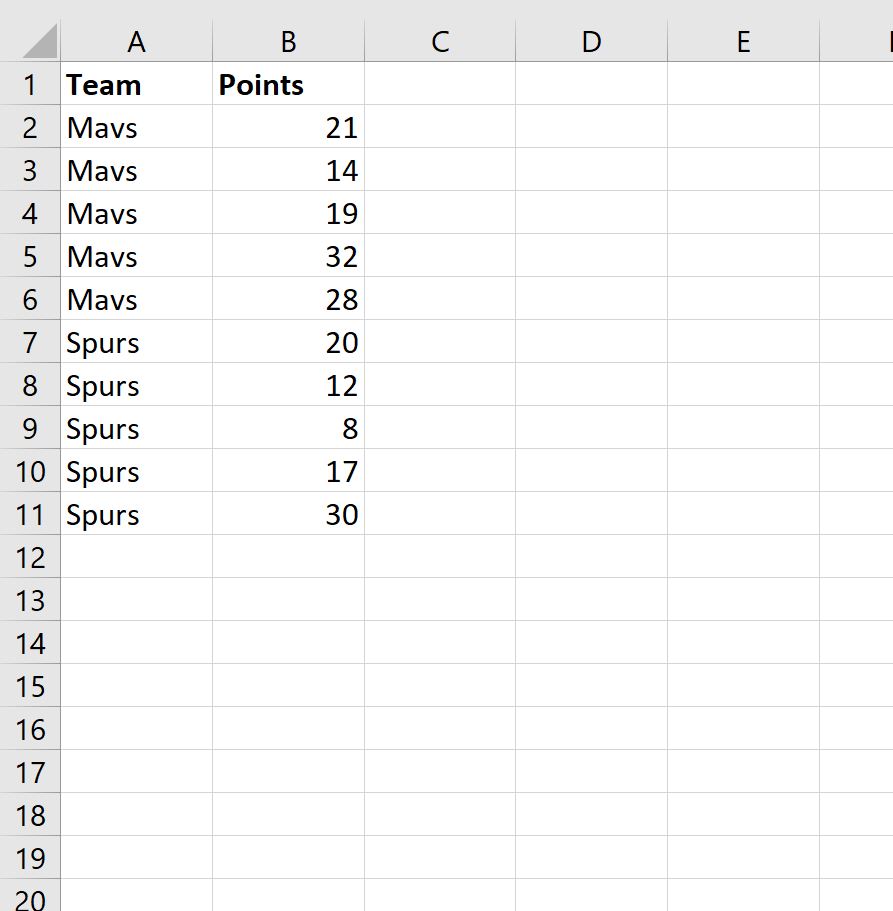Вы можете использовать следующие методы для создания формулы РАНГ ЕСЛИ в Excel:
Метод 1: РАНГ, ЕСЛИ
=COUNTIFS( $A$2:$A$11 , A2 , $B$2:$B$1 1 ,">"& B2 )+1
Эта формула находит ранг значения в ячейке B2 среди всех значений в диапазоне B2:B11 , где соответствующее значение в диапазоне A2:A11 равно значению в ячейке A2 .
При использовании этого метода наибольшему значению присваивается значение 1.
Метод 2: Обратный ранг, если
=COUNTIFS( $A$2:$A$11 , A2 , $B$2:$B$1 1 ,"<"& B2 )+1
Эта формула находит ранг значения в ячейке B2 среди всех значений в диапазоне B2:B11 , где соответствующее значение в диапазоне A2:A11 равно значению в ячейке A2 .
При использовании этого метода наименьшему значению присваивается значение 1.
В следующих примерах показано, как использовать каждый метод со следующим набором данных в Excel:

Пример 1: РАНГ, ЕСЛИ
Мы можем ввести следующую формулу в ячейку C2 , чтобы вычислить ранг значения очков в ячейке B2 среди всех игроков команды «Mavs»:
=COUNTIFS( $A$2:$A$11 , A2 , $B$2:$B$1 1 ,">"& B2 )+1
Затем мы можем перетащить эту формулу в каждую оставшуюся ячейку в столбце C:

Вот как интерпретировать вывод:
- Первый игрок набрал 3 -е место по количеству очков среди всех игроков команды Mavs.
- Второй игрок набрал 5 -е место по количеству очков среди всех игроков команды Mavs.
И так далее.
Используя эту формулу, игрок с наибольшим количеством очков в каждой команде получает ранг 1.
Пример 2: Обратный ранг, если
Мы можем ввести следующую формулу в ячейку C2 , чтобы вычислить ранг значения очков в ячейке B2 среди всех игроков команды «Mavs»:
=COUNTIFS( $A$2:$A$11 , A2 , $B$2:$B$1 1 ,"<"& B2 )+1
Затем мы можем перетащить эту формулу в каждую оставшуюся ячейку в столбце C:

Вот как интерпретировать вывод:
- Первый игрок набрал 3 -е место по наименьшему количеству очков среди всех игроков команды Mavs.
- Второй игрок набрал 1 -е место с наименьшим количеством очков среди всех игроков команды Mavs.
И так далее.
Используя эту формулу, игрок с наименьшим количеством очков в каждой команде получает ранг 1.
Дополнительные ресурсы
В следующих руководствах объясняется, как выполнять другие распространенные задачи в Excel:
Как рассчитать процентильный ранг в Excel
Как ранжировать значения по группам в Excel
Как ранжировать элементы по нескольким критериям в Excel